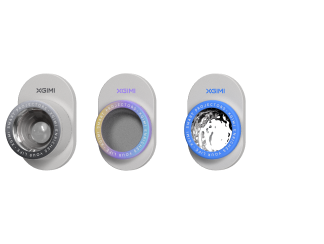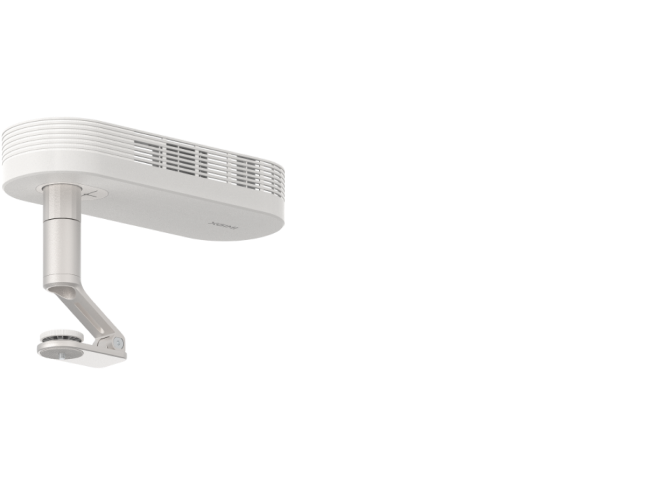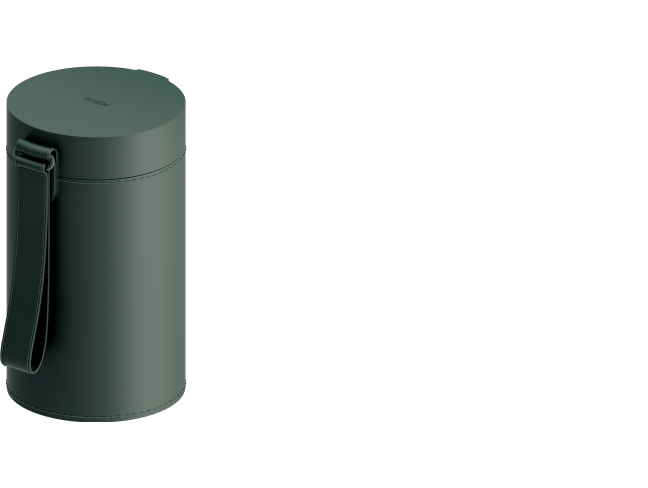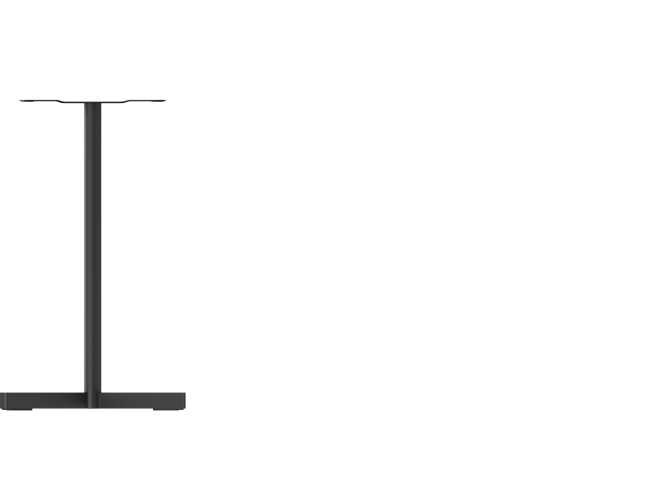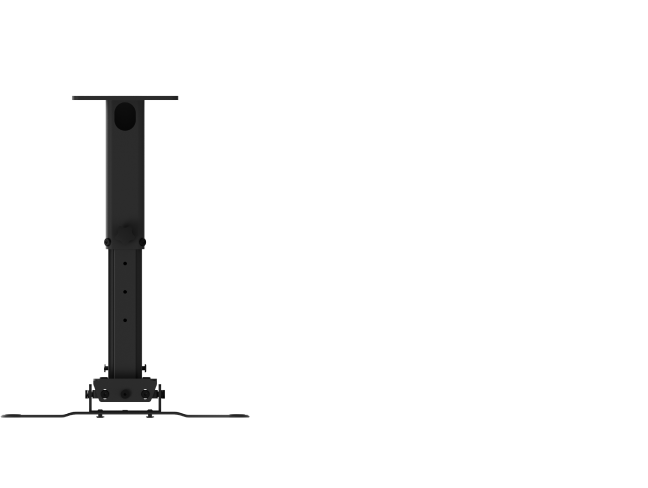Comment connecter un téléphone à un projecteur sans HDMI
By XGIMI Tech - 2025-12
Reliez facilement votre téléphone à un projecteur sans HDMI à l'aide de méthodes sans fil. Utilisez la mise en miroir d'écran via Wi-Fi, Chromecast ou Miracast pour une connectivité fluide. Diffusez le contenu de votre téléphone sur le grand écran sans effort, pour des présentations et des divertissements sans souci et attrayants.
Partie 1. Comment connecter un téléphone à un projecteur par USB ?
Les connexions USB constituent un moyen simple et fiable de connecter votre téléphone à un projecteur sans HDMI. Suivez ces étapes détaillées pour commencer :

1. Identifiez les options de connexion offertes par votre projecteur
Pour connecter votre téléphone à un projecteur sans HDMI, commencez par identifier les options de connexion disponibles sur votre projecteur. Examinez l'arrière ou les côtés du projecteur pour trouver des ports tels que HDMI, USB Type-A, USB Type-C, VGA, prise audio ou DisplayPort. Consultez le manuel du projecteur ou le site web du fabricant pour obtenir des informations détaillées sur les ports.
Une fois que vous connaissez les options disponibles, vous pouvez choisir la méthode appropriée, comme les connexions USB, les options sans fil comme Chromecast ou Miracast, ou même Bluetooth, pour connecter votre téléphone de manière fluide et projeter du contenu sur un écran plus grand.
2. Évaluez les capacités de votre téléphone
Il est essentiel d'évaluer les capacités de votre téléphone pour déterminer comment le connecter au projecteur sans HDMI. Vérifiez le type de port de votre téléphone, comme USB Type-C, Micro-USB ou Lightning (pour les iPhones), afin de sélectionner l'adaptateur approprié.
Examinez les spécifications du téléphone, le manuel d'utilisateur ou les ressources en ligne pour trouver des informations sur les options de sortie vidéo disponibles et la compatibilité avec les écrans externes ou les projecteurs.
Cette évaluation garantira la compatibilité avec la méthode de connexion choisie, qu'il s'agisse de connexions USB, d'options sans fil telles que Chromecast ou Miracast, ou même de Bluetooth, ce qui vous permettra de projeter le contenu de votre téléphone sur un écran plus grand de manière fluide.
3. Procurez-vous les bons adaptateurs
Il est essentiel de choisir les bons adaptateurs pour réussir à connecter votre téléphone à un projecteur via USB. Si votre projecteur dispose d'un port USB de type A et que votre téléphone est doté d'un port USB de type C, vous aurez besoin d'un adaptateur USB de type C vers type A pour combler le fossé entre les différents types de ports USB et permettre une connexion fluide.
En revanche, si votre téléphone et votre projecteur sont tous deux dotés de ports USB de type C, l'utilisation d'un câble USB de type C vers type C est l'option la plus simple, qui permet de connecter directement votre téléphone au projecteur sans adaptateur supplémentaire. Ce câble garantit une connexion sans tracas et offre des vitesses de transfert de données et de charge plus rapides, ce qui en fait un excellent choix pour les appareils disponibles à USB Type-C.
En sélectionnant les adaptateurs appropriés, vous pouvez connecter en toute confiance votre téléphone au projecteur via USB et profiter de la projection fluide de votre contenu sur un écran plus grand.
4. Accrochez le tout
Maintenant que vous disposez des adaptateurs appropriés, suivez ces étapes pour connecter votre téléphone au projecteur à l'aide d'un câble USB.
● Commencez par brancher une extrémité du câble USB sur le port USB de votre téléphone. Si vous utilisez un adaptateur, branchez-le d'abord sur votre téléphone avant de brancher le câble USB.
● Ensuite, insérez l'autre extrémité du câble USB dans le port USB du projecteur. Pour ceux qui utilisent un câble USB Type-C vers Type-C, branchez-le directement sur le téléphone et le projecteur.
● Accédez au menu d'entrée/source de votre projecteur à l'aide de la télécommande ou du panneau de commande, et sélectionnez l'entrée USB correcte (étiquetée comme USB ou USB Type-C).
● Une fois sélectionné, l'écran de votre téléphone pourrait automatiquement refléter le projecteur, affichant le même contenu sur les deux appareils. Vous pouvez partager en toute fluidité des présentations, des vidéos, des photos et bien plus encore sur l'écran plus grand du projecteur.
En fonction des paramètres de votre projecteur et de votre téléphone, il se peut que vous deviez ajuster la résolution d'affichage ou le rapport hauteur/largeur pour une expérience visuelle optimale ; vérifiez donc les paramètres de votre appareil en conséquence.
Une fois votre téléphone connecté via USB, profitez de la commodité de projeter votre contenu multimédia sur le grand écran pour des présentations professionnelles, des soirées cinéma ou pour partager des moments mémorables avec vos amis et votre famille.
Partie 2. Autres moyens de connecter un téléphone à un projecteur
Outre les connexions USB, plusieurs autres méthodes avec ou sans fil peuvent vous aider à connecter votre téléphone à un projecteur sans HDMI. Examinons chaque option en détail :
1. Connexion sans fil
Bien que la connexion de votre téléphone à un projecteur via Bluetooth soit moins courante que les autres méthodes, certains projecteurs offrent une disponibilité à Bluetooth pour les fonctions audio et de contrôle. Voici un guide étape par étape pour vous aider à établir une connexion Bluetooth :
Méthode 1. Chromecast :
Le Chromecast est un appareil de diffusion en continu sans fil très répandu, développé par Google. Il se branche sur le port HDMI de votre projecteur et vous permet de diffuser l'écran de votre téléphone sur le projecteur par Wi-Fi. Téléchargez l'application Google Home sur votre téléphone pour configurer Chromecast, suivez les instructions de configuration et connectez l'appareil Chromecast à votre projecteur. Une fois configuré, vous pouvez diffuser sans effort du contenu provenant de diverses applications directement sur le projecteur, ce qui est idéal pour diffuser des vidéos, des présentations et bien plus encore.
Méthode 2. Miracast :
Miracast, également connu sous le nom de Screen Mirroring ou Wi-Fi Display, est une norme d'affichage sans fil qui vous permet d'afficher l'écran de votre téléphone directement sur le projecteur. Pour utiliser Miracast, assurez-vous que votre projecteur est disponible à cette fonctionnalité et que votre téléphone est compatible avec Miracast. Accédez à l'option Screen Mirroring ou Cast Screen dans les paramètres de votre téléphone, activez la fonction et sélectionnez votre projecteur dans la liste des appareils disponibles. Miracast offre un moyen simple de partager le contenu de votre téléphone sans appareils ou câbles supplémentaires.

Méthode 3. Wi-Fi direct :
Certains projecteurs sont dotés de capacités Wi-Fi intégrées, ce qui vous permet de connecter votre téléphone directement au réseau du projecteur. Une fois connecté, vous pouvez partager du contenu sans fil, sans adaptateur ou appareil de diffusion en continu supplémentaire. Les connexions Wi-Fi directes sont faciles à configurer et offrent une expérience de projection sans fil fiable.
2. Connexion filaire
Les connexions filaires offrent des moyens fiables et directs de connecter votre téléphone à un projecteur sans HDMI, garantissant une expérience de projection stable et fluide. Examinons chaque méthode de connexion filaire plus en détail :
Méthode 1. Câble USB-C vers HDMI :
Un câble USB-C vers HDMI constitue un excellent choix pour les appareils disponibles aux ports USB Type-C. Ce câble vous permet d'établir une connexion numérique entre votre téléphone et l'entrée HDMI du projecteur. Il peut transmettre des signaux audio et vidéo, garantissant une projection de haute qualité pour les présentations, les vidéos, les jeux et bien plus encore. Lorsque vous utilisez un câble USB-C vers HDMI, le contenu de l'écran de votre téléphone sera reflété sur le projecteur, offrant une expérience de projection fluide et sans décalage.
Méthode 2. MHL (Mobile High-Definition Link) :
La technologie MHL vous permet de connecter le port Micro-USB ou USB Type-C de votre téléphone à une entrée HDMI du projecteur. Cette méthode est avantageuse pour les anciens appareils Android dotés de ports Micro-USB, car elle leur permet de s'interfacer avec des écrans compatibles HDMI. Pour utiliser MHL, assurez-vous que votre téléphone est disponible à cette fonctionnalité et procurez-vous un adaptateur MHL vers HDMI. Connectez l'adaptateur MHL à votre téléphone et branchez le câble HDMI du projecteur dans l'adaptateur. Il convient de noter que tous les téléphones ne sont pas disponibles à la technologie MHL. Vérifiez donc la compatibilité de votre téléphone avant d'investir dans un adaptateur MHL.
Méthode 3. Adaptateur USB-C vers VGA :
Pour les projecteurs dépourvus de HDMI mais dotés d'une entrée VGA, un adaptateur USB Type-C vers VGA est une solution efficace si votre téléphone dispose d'un port USB Type-C. Les connexions VGA sont couramment utilisées pour les présentations et le partage multimédia essentiel, offrant une qualité d'image décente. Pour utiliser cette méthode, connectez une extrémité de l'adaptateur au port USB Type-C de votre téléphone et l'autre au câble VGA. Branchez ensuite le câble VGA dans l'entrée VGA du projecteur. Bien que le VGA ne transmette pas de signaux audio, il offre une option pratique pour les projecteurs plus anciens ou les appareils dépourvus de ports HDMI ou USB.
Méthode 4. Câble VGA :
Si votre téléphone et votre projecteur sont tous deux équipés de ports VGA, un simple câble VGA peut établir une connexion directe entre les deux appareils. Cette méthode est idéale pour les appareils plus anciens qui ne disposent pas de ports numériques modernes tels que HDMI ou USB Type-C. Toutefois, il est essentiel de noter que les connexions VGA transmettent uniquement des signaux vidéo. Vous devez utiliser un câble audio séparé pour connecter votre téléphone à des haut-parleurs externes ou à l'entrée audio du projecteur si vous avez besoin d'une sortie audio.
Partie 3. Comment connecter votre téléphone à un projecteur via Bluetooth ?
Bien que la connexion de votre téléphone à un projecteur via Bluetooth soit moins courante que d'autres méthodes, certains projecteurs offrent une disponibilité à Bluetooth pour les fonctions audio et de contrôle. Voici un guide étape par étape pour vous aider à établir une connexion Bluetooth :
1. Vérifiez la compatibilité
Avant de tenter une connexion Bluetooth, assurez-vous que votre téléphone et votre projecteur sont disponibles à la connectivité Bluetooth. Bien que la plupart des smartphones modernes soient dotés de capacités Bluetooth, tous les projecteurs n'offrent pas nécessairement cette fonctionnalité. Consultez les paramètres de votre téléphone ou le manuel d'utilisateur pour vérifier la disponibilité de Bluetooth. Pour le projecteur, consultez le manuel d'utilisateur ou visitez le site Web du fabricant pour vérifier la disponiblité de Bluetooth.
2. Activez Bluetooth sur les deux appareils
Accédez aux paramètres Bluetooth de votre téléphone et activez la fonction Bluetooth si elle n'est pas déjà activée. De même, accédez aux paramètres Bluetooth du projecteur et activez le mode de découverte Bluetooth. Ce mode permet au projecteur de rechercher des appareils Bluetooth à proximité.
3. Jumelez vos appareils
Une fois les deux paramètres Bluetooth activés, votre téléphone recherche les appareils Bluetooth disponibles, y compris le projecteur. Lorsque le projecteur apparaît dans la liste des appareils disponibles sur votre téléphone, sélectionnez-le pour lancer le processus d'appairage. Certains projecteurs peuvent nécessiter un code PIN ou un code d'accès ; suivez les instructions à l'écran pour terminer l'appairage.
4. Établissez la connexion
Une fois l'appairage réussi, votre téléphone devrait être connecté au projecteur via Bluetooth. Cependant, il est essentiel de comprendre que les connexions Bluetooth sur les projecteurs sont généralement plus adaptées à la transmission audio ou aux fonctions de contrôle qu'à la mise en miroir d'écran. Dans la plupart des cas, vous pouvez utiliser Bluetooth pour diffuser de l'audio via les haut-parleurs intégrés du projecteur ou un système audio externe. En outre, certains projecteurs peuvent permettre des fonctions de contrôle essentielles, telles que la navigation dans les diapositives au cours d'une présentation.
Entrez dans un monde de divertissement immersif avec XGIMI !
Améliorez votre expérience visuelle où que vous alliez. Ne manquez pas l'occasion de posséder une technologie de projection de pointe. Procurez-vous dès aujourd'hui votre projecteurs pour téléphones XGIMI et redéfinissez la façon dont vous profitez des films, des jeux et bien plus encore !
1. Vibe One (Batterie Intégrée) – Projecteur intelligent portable Full HD
Le tout nouveau XGIMI Vibe One (Batterie Intégrée) est un petit projecteur 1080p doté d’une batterie intégrée pour les activités en extérieur. Il est conçu avec un support de 160° servant également de poignée pour une installation et un transport faciles. Grâce au système Google TV avec Netflix, il offre un accès facile et illimité aux films, séries et jeux.
2. MoGo 4 Laser – Kit projecteur extérieur avec écran et support PowerBase
Le XGIMI MoGo 4 Laser est un mini projecteur HD alimenté par une source lumineuse Triple Laser, offrant des images nettes et réalistes. Il propose 550 lumens ISO et une couverture colorimétrique BT.2020 à 110 %, garantissant des projections lumineuses et éclatantes. Pour les campeurs, voyageurs ou amateurs de cinéma en plein air, nous recommandons la collection extérieure MoGo 4 Laser avec écran et étui.
Conclusion
En conclusion, il est simple de s'affranchir des contraintes liées à l'interface HDMI. Adoptez des solutions sans fil telles que la mise en miroir d'écran par Wi-Fi, Chromecast ou Miracast. Ces méthodes vous permettent de projeter sans effort le contenu de votre téléphone sur le grand écran, afin d'améliorer les présentations et les divertissements. Profitez d'une connectivité fluide et explorez un monde de possibilités au-delà des câbles traditionnels.
Recommandations de produits
Jouez, à Votre Façon

Taille mini,
divertissement maximum

Télécommande mini
Profitez d’une réduction de 10€ sur votre prochain achat.
Rejoignez la communauté XGIMI dès aujourd’hui !